windows xp iso镜像,小编教你怎么xp iso镜像
- 分类:教程 回答于: 2018年05月08日 10:00:52
xp系统是一款非常经典的操作系统,由于版本过老已经退出市场,不过还有很多人会使用xp系统,比如配置比较差的机型,一些用户比较喜欢xp原版系统,因为是纯净版xp系统,不过不清楚到哪里下载xp原版系统iso镜像,下面,小编给大伙分享xp iso镜像下载操作。
电脑使用久了,就会出现了明显的卡顿、运行慢等一系列问题,如果用户使用的电脑的配置较低的话,那么不妨选择安装winxp系统。那么去哪里下载windows xp iso镜像?下面,小编就来跟大家介绍下载xp iso镜像的操作步骤。
怎么下载xp iso镜像
网上搜索“深度技术官网”,进入下载页面。
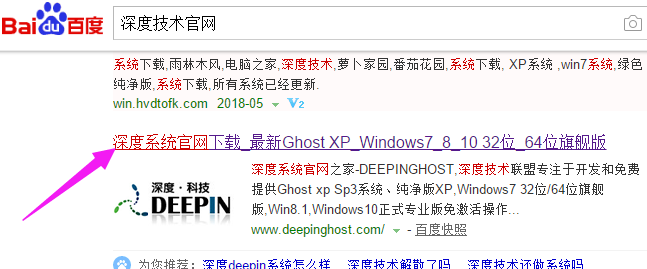
镜像下载图-1
进入页面后,点击“深度XP系统下载”
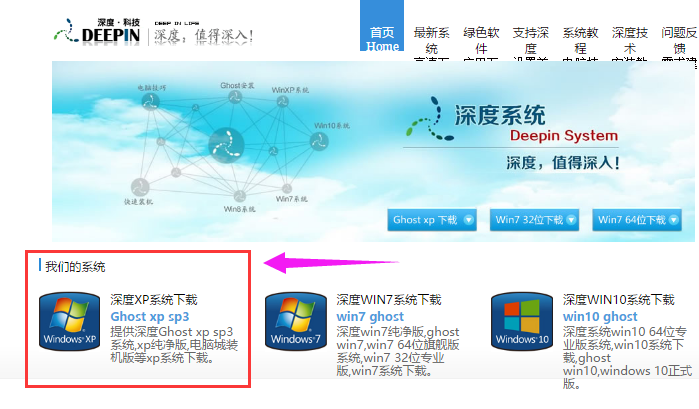
下载xp图-2
进入xp系统列表,选择需要的版本。点击进入下载页面。
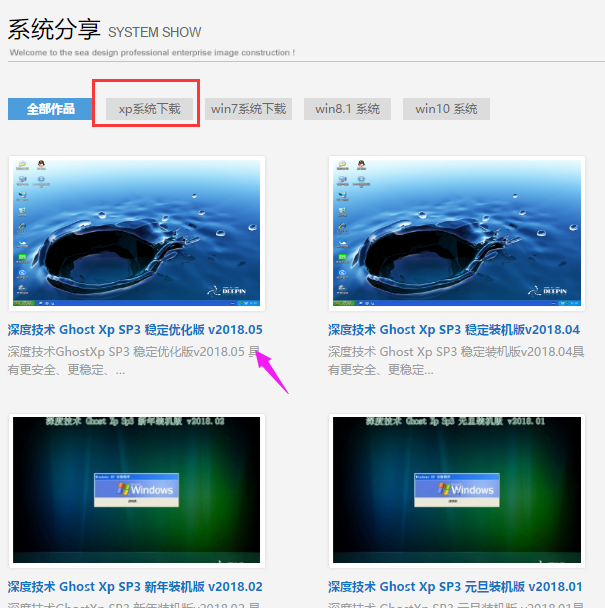
iso图-3
点击“本地下载”,即可进行下载。
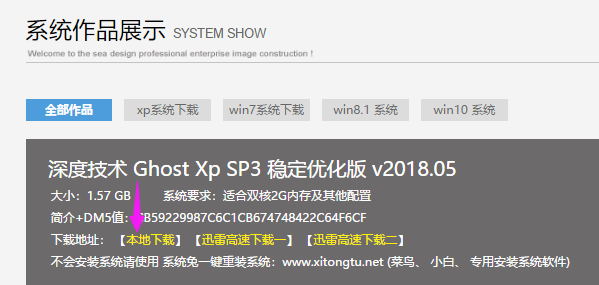
xp图-4
安装说明:
【一】本地硬盘安装:
1、将压缩包全部解压到除C外的其他盘根目录,例:(D:\)
2、运行一键安装系统
3、路径选择刚刚解压的DEEP_GhostXP_201805.GHO(路径和文件名不能有中文),下面选列表中C盘,点击确定。会提示是否重启,点击是,系统将自动安装。

下载xp图-5
【二】U盘启动PE安装:
将压缩包内的DEEP_GhostXP_201805.GHO拷贝到已制作启动完成的U盘里,进入WINPE,还原DEEP_GhostXP_201805.GHO镜像即可

下载xp图-6
以上就是xp iso镜像下载操作步骤了。
 有用
26
有用
26


 小白系统
小白系统


 1000
1000 1000
1000 1000
1000 1000
1000 1000
1000 1000
1000 1000
1000 1000
1000 1000
1000 1000
1000猜您喜欢
- windows重装系统方法教程2021/08/23
- 干货!博本电脑一键重装系统xp详细步骤..2019/12/10
- 大番茄一键装机重装系统图解教程..2016/11/01
- 小白官网地址是什么2022/09/29
- 蜻蜓一键重装系统怎么使用..2017/03/06
- 小白一键重装系统教程2021/12/12
相关推荐
- 为什么迅雷下载速度很慢2015/06/22
- 详细教你xp系统怎么安装2020/05/07
- msi电脑bios设置u盘启动的方法..2022/02/07
- 什么软件可以破解wifi密码?2019/08/19
- 演示小鱼一键重装系统教程步骤..2021/11/04
- win10pc系统下载与安装教程2021/04/26

















